第 9 章 Java Plug-in コントロールパネルによる Plug-in の動作/オプションの設定
この節の内容は、次のとおりです。
概要
JavaTM Plug-in コントロールパネルを使用すると、Java Plug-in が起動時に使用するデフォルト設定を変更できます。 実行中の Java Plug-in インスタンス内部で稼働するアプレットはすべてこの設定を使用します。
Java Plug-in コントロールパネルの起動
コントロールパネルは、ControlPanel 実行可能ファイルを起動することで実行できます。Java 2 SDK では、このファイルは次の位置に存在します。
<SDK installation directory>/jre/bin/ControlPanel |
たとえば、Java 2 SDK が /usr/j2se にインストールされている場合、次のコマンドでコントロールパネルを起動します。
/usr/j2se/jre/bin/ControlPanel |
Java 2 Runtime Environment のインストールでは、このファイルは次の位置に格納されます。
<JRE installation directory>/bin/ControlPanel |
Netscape を使用してコントロールパネルのアプレットページを表示することも可能です。このページは、ControlPanel.html というファイル名で JRE ディレクトリにインストールされています。Java 2 SDK では、このファイルは次の位置に存在します。
<SDK installation directory>/jre/ControlPanel.html |
JRE では、次の位置に存在します。
<JRE installation directory>/ControlPanel.html |
保存オプション
コントロールパネルのオプションの変更が完了したら、「適用 (Apply)」をクリックして変更を保存します。変更を取り消して、構成ファイルからコントロールパネルの値を再ロードする場合は、「リセット (Reset)」をクリックします。
コントロールパネルのオプション設定
Java Plug-in コントロールパネルには 5 つのパネルがあり、さまざまなオプションを設定できます。各パネルのラベルを次に示します。
-
基本
-
拡張機能
-
プロキシ (Proxies)
-
キャッシュ (Cache)
-
証明書 (Certificates)
「基本 (Basic)」パネル
「基本 (Basic)」パネルの外観を次に示します。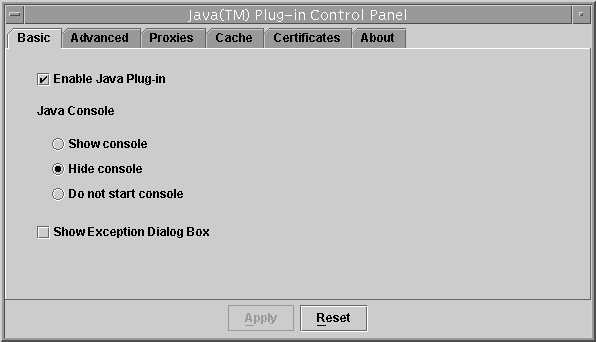
「基本 (Basic)」パネルを使用して、次のオプションを設定できます。
-
Java Plug-in の有効化 (Enable Java Plug-in): Java Plug-in がアプレットや JavaBeans コンポーネントを実行できるようにします。このオプションをチェックしない場合、Java Plug-in はアプレットを実行しません。Plug-in は、デフォルトで有効に設定 (チェック) されています。
-
コンソールを表示 (Show Console): アプレットの実行時に Java コンソールを表示します。コンソールには、System.out および System.err オブジェクトから出力されるメッセージが表示されます。この機能はデバッグ時に役立ちます。 デフォルトでは、Java コンソールは非表示 (チェックなし) に設定されています。
-
コンソールを非表示 (Hide console): コンソールは実行されているが、表示されません。
-
コンソールを開始しない (Do not start console): コンソールは起動しません。
-
例外ダイアログボックスの表示 (Show Exception Dialog Box): 例外の発生時に「例外」ダイアログを表示します。
「詳細 (Advanced)」パネル
「詳細 (Advanced)」パネルの外観を次に示します。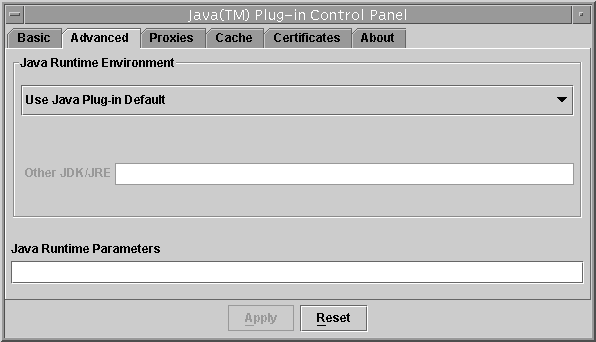
「詳細 (Advanced)」パネルを使用して、次のオプションを設定できます。
-
Java Runtime Environment: マシンにインストール済みのいずれかの JRE または Java 2 SDK, Standard Edition v 1.3 または 1.4 で Java Plug-in が動作するようにします。 Java Plug-in 1.3/1.4 は、デフォルトの JRE に同梱されています。 ただし、デフォルトの JRE を上書きして、古いまたは新しいバージョンの JRE を使用できます。 コントロールパネルは、マシンにインストールされている Java 2 SDK および JRE のすべてのバージョンを自動的に検出します。 リストボックスに、インストール済みで使用可能な Java 2 SDK および JRE のバージョンがすべて表示されます。 リストの最初の項目は常に「Java Plug-in をデフォルトで使用 (Use Java Plug-in Default)」になり、最後の項目は常に「その他 (Other)」です。 「その他 (Other)」を選択した場合、JRE または Java 2 SDK, Standard Edition v 1.3/1.4 へのパスを指定する必要があります。 このオプションの変更は、上級ユーザだけが行うようにしてください。
-
Java 実行時のパラメータ (Java Runtime Parameters): カスタムオプションを指定して、Java Plug-in のデフォルト起動パラメータをオーバーライドします。 この構文は、java コマンド行の呼び出しパラメータで使用されるのと同じ構文です。
アサーションサポートを有効にするには、「Java 実行時のパラメータ (Java Runtime Parameters)」で次のシステムプロパティを指定する必要があります。
-D[ enableassertions | ea ][: <package name>"..." | : <class name>]
Java Plug-in でアサーションを無効にするには、「Java 実行時のパラメータ (Java Runtime Parameters)」で以下のように指定します。
-D[ disableassertions | da ][:<package name>"..." | : <class name>]
Java Plug-in のコードでは、アサーションはデフォルトで無効に設定されています。アサーションの効果は Java Plug-in の起動時に決定されるため、Java Plug-in コントロールパネルでアサーション設定を変更した場合、ブラウザを再起動して新規設定を有効にする必要があります。
Java Plug-in 内の Java コードには、アサーションが組み込まれているため、次の方法で Java Plug-in コードのアサーションを有効に設定できます。
-D[ enableassertions | ea ]:sun.plugin
「プロキシ (Proxies)」パネル
「プロキシ (Proxies)」パネルの外観を次に示します。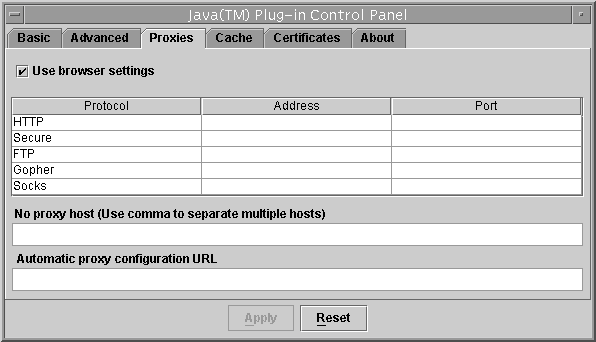
「プロキシ (Proxies)」パネルを使用して、ブラウザのデフォルト設定を使用したり、プロキシアドレスおよびポートを別のプロトコルでオーバーライドできます。
-
ブラウザの設定を使用 (Use browser settings): ブラウザのデフォルトプロキシ設定を使用します。
-
プロキシ情報テーブル: 「ブラウザの設定を使用 (Use browser settings)」チェックボックスの選択を解除し、下のプロキシ情報テーブルに必要な情報を指定することにより、デフォルトの設定をオーバーライドできます。 サポートされるプロトコル (HTTP、Secure (HTTPS)、FTP、Gopher、および Socks) ごとにプロキシアドレスおよびポートを入力できます。
-
プロキシホストなし (No proxy host): プロキシを使用しないホストまたはホストのリストを示します。 通常、「プロキシホストなし (No proxy host)」は、イントラネット環境の内部ホストに使用します。
-
自動プロキシ構成 URL (Automatic proxy configuration URL): FindProxyForURL() 関数を含む JavaScript ファイル (拡張子は .js または .pac) の URL を示します。 FindProxyForURL() は、接続要求で使用するプロキシサーバを判別するロジックを保持しています。
「キャッシュ (Cache)」パネル
「キャッシュ (Cache)」パネルの外観を次に示します。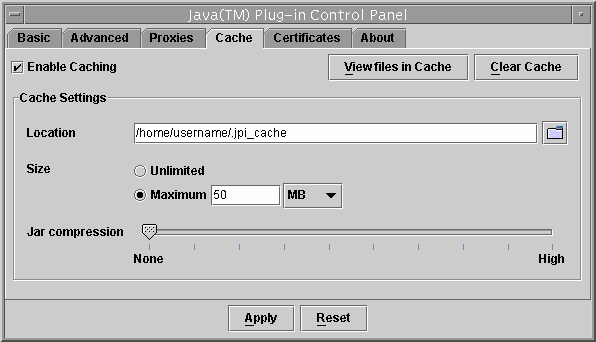
-
キャッシュを有効 (Enable Caching): これをチェックすると、JAR キャッシュが有効になります。
-
キャッシュ内のファイルを表示 (View files in Cache): これを押すと、JAR キャッシュが表示されます。
-
キャッシュをクリア (Clear Cache): これを押すと、アプレット JAR ファイルの格納に使用する JAR キャッシュがクリアされます。
-
ディレクトリ (Location): これを使用して、JAR キャッシュの位置を指定できます。
-
サイズ (Size): JAR キャッシュのサイズを無制限に設定する場合は、「無限 (Unlimited)」をチェックします。また、JAR キャッシュのサイズを「最大 (Maximum)」に設定することもできます。
-
Jar 圧縮 (Jar compression): JAR キャッシュファイルの圧縮を「None」と「High」の間に設定できます。 圧縮率を高くしてメモリを節約すると、パフォーマンスが低下します。圧縮を行わないときに、最高のパフォーマンスが得られます。
「証明書 (Certificates)」パネル
「証明書 (Certificates)」パネルの外観を次に示します。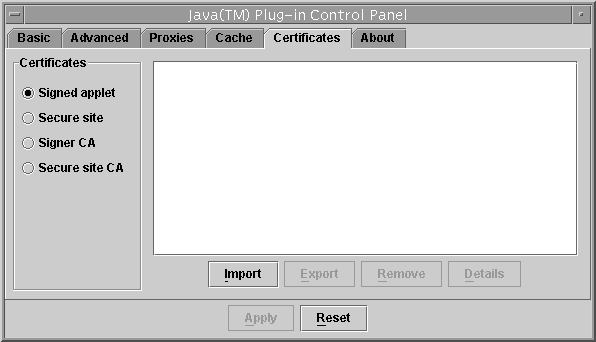
-
署名済みアプレット (Signed applet): 署名付きアプレット用の証明書。
-
セキュリティ保護されたサイト (Secure site): セキュリティ保護されたサイト用の証明書。
-
署名者の CA (Signer CA): 署名付きアプレット用の証明書発行局 (CA) の証明書。証明書発行局は、署名付きアプレットの署名者に証明書を発行する機関です。
-
セキュリティ保護されたサイトの CA (Secure site CA): 証明書発行局 (CA) が発行した、セキュリティ保護されたサイト用の証明書。証明書発行局は、セキュリティ保護されたサイト用の証明書を発行する機関です。署名付きアプレットおよびセキュリティ保護されたサイト証明書では、「インポート (Import)」、「エクスポート (Export)」、「削除 (Remove)」、および「詳細 (Details)」の 4 つのオプションがあります。ユーザは、証明書のインポート、エクスポート、削除、および詳細表示を実行できます。 「署名者の CA (Signer CA)」および「セキュリティ保護されたサイトの CA (Secure site CA)」では、「詳細 (Details)」オプションのみを指定できます。ユーザは、証明書の詳細のみを表示できます。
- © 2010, Oracle Corporation and/or its affiliates
